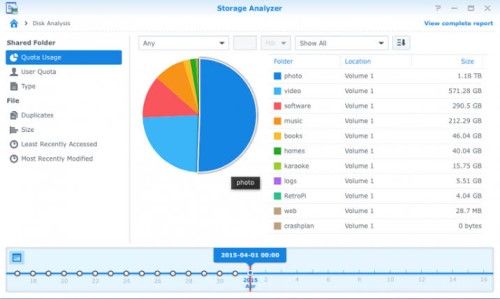「iTunesで曲が重複してしまった…」
たとえ数曲でも、保存容量や見にくさを考慮した時に、一括削除したいと思う方もいるでしょう。
一方で、「削除したいけど一括削除の仕方がわからない」という経験や疑問を持った事がある方は多いのではないでしょうか?
そこで今回は、iTunesで重複した曲を一括削除する方法について、Windows 10画面を交えて説明します。
方法1:手動でiTunesの重複した曲を削除する
ここからは、WindowsでiTunesの重複した曲の削除方法について説明します。
- iTunesで「ファイル」タブから「ライブラリ」へ進みます。
- 「ファイル」→「ライブラリ」→「重複する項目を表示」をクリックします。
- iTunesに保存されている重複した曲が表示されます。
-
そして、重複した不要な曲を削除することを選択することができます。
Windowsの場合:「Ctrl」を押しながら、削除したい曲を選択します。
Macの場合:「コマンド」を押しながら、削除したい曲を選択します。
- 「ライブラリから削除」をクリックします。
- 削除したら、画面右上の「終了」をクリックします。
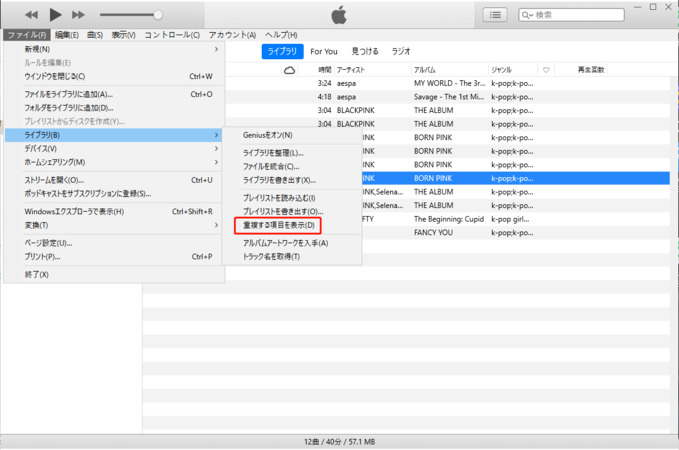
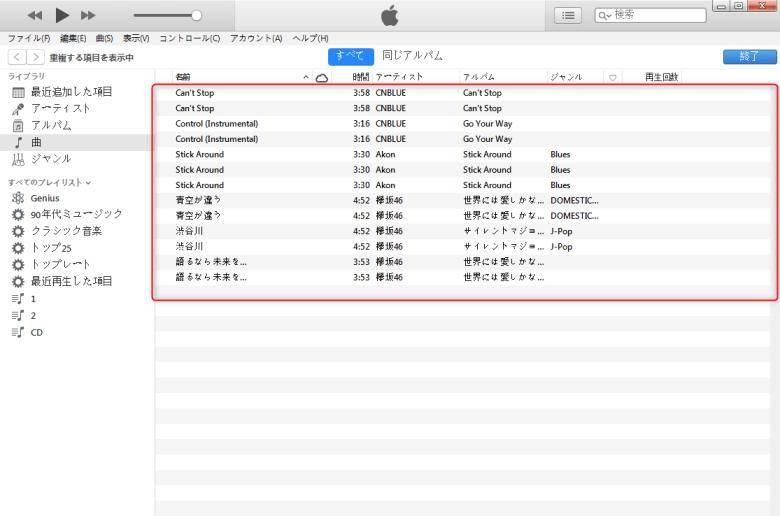

一方で、選択した曲をコンピュータから削除しない場合、つまりコンピュータ内の[iTunes Media]フォルダに残したい場合は、「ファイルに残す」を選択します。「ファイルに残す」を選択した場合、再度選択した曲をライブラリに追加することも可能です。
方法2:ソフトを使ってiTunesの重複した曲を検索&一括削除する
手動で重複した曲を削除することが面倒くさいと思われる方には、4DDiG Duplicate File Deleterというソフトがお薦めです。
このソフトは重複ファイル、類似ファイルの検索&削除を可能にします。
- 100%の精度で重複ファイル(写真、動画、音楽、文書)を高速に検索できます。
- 検索結果がプレビュー用に一覧表されます。削除したいファイルを一覧から選択して数秒で一括削除が可能です。
- Windows7以降、MacOS10.11以降に対応しています。
4DDiG Duplicate File Deleterをインストール、起動します。
無料ダウンロードPC向け安全的なダウンロード
無料ダウンロードMAC向け安全的なダウンロード
スキャンするフォルダーを選択するか、フォルダをドラッグアンドドロップしてスキャンを開始します。

左下の歯車ボタンまたは右下のドロップダウンボタンをクリックし、必要なスキャンモードを設定します。設定が完了したら、「重複アイテムをスキャン」をクリックして、選択したフォルダのスキャンが開始します。

スキャンが完了すると、画面に重複ファイルが表示され、右側のファイルの内容をプレビューして、不要なものを選択することができます。

-
不要なファイルを選択したら、「削除」をクリックします。

Part3:まとめ
今回は、iTunesで重複した曲を一括削除する方法について、Windows 10画面を交えて説明しました。
iTunesで重複した曲の一括削除については、手動で削除することも可能ですが、「4DDiG Duplicate File Deleter」というソフトを使用することが便利でお薦めです。
iTunesに限らず、「4DDiG Duplicate File Deleter」は無料版でも十分に利用価値はありますので、重複ファイルの一括削除に、まずは無料版をお試しください。

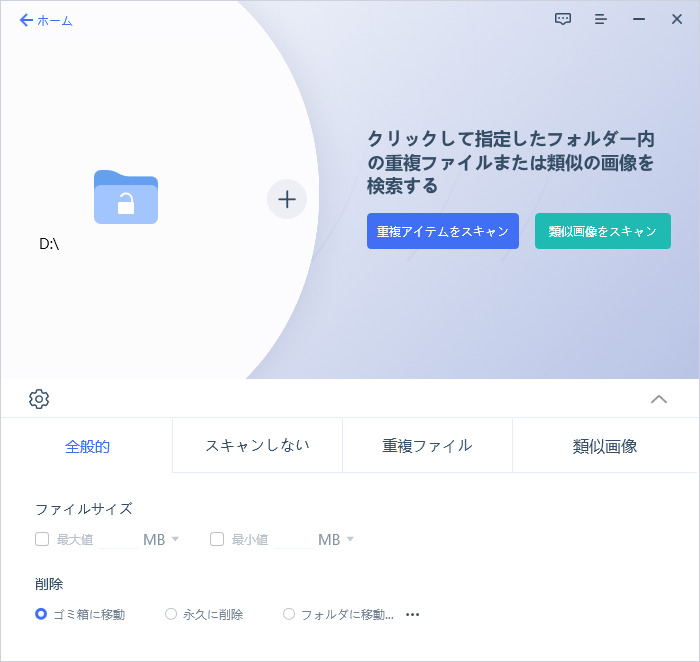
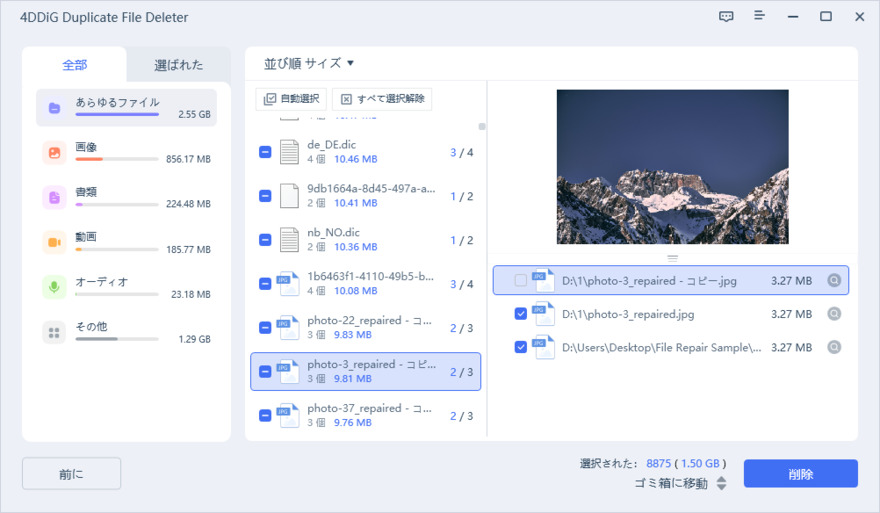
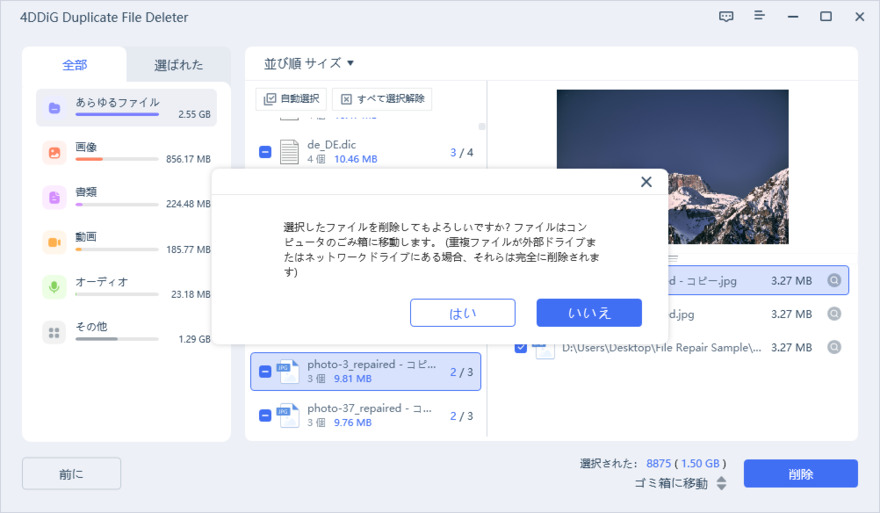
 ChatGPT
ChatGPT
 Google AI モード
Google AI モード
 Perplexity
Perplexity
 Grok
Grok